Windows 10 和 11 Hello 臉部辨識功能 - 支援的系統與需求
Resumen: 本文提供關於「Windows 10 和 Windows 11 Hello 臉部辨識功能需要 Intel RealSense 或 3D 攝影機,才能支援臉部解鎖功能」的相關資訊。
Este artículo se aplica a
Este artículo no se aplica a
Este artículo no está vinculado a ningún producto específico.
No se identifican todas las versiones del producto en este artículo.
Instrucciones
Windows 10 和 11 的 Hello 臉部辨識功能需要 Intel RealSense 或 3D 攝影機,才能支援臉部解鎖功能。
注意:在許多電腦上,具備 IR 或 3D 功能的攝影機都是選配項目。如果在訂購期間未選取此選項,則電腦便無法與 Windows Hello 相容。許多具有 WWAN 行動寬頻組態的電腦組態無法選購 IR 攝影機。
注意:2017 年 6 月後生產之具備 IR 或 3D 攝影機的 Windows 10 或 11 型電腦,預設支援 Windows Hello 臉部辨識。
特定電腦支援
這些 Dell 電腦搭載 Intel RealSense/3D 攝影機或符合 IR 功能的 Hello 相容攝影機:
- Alienware 13 R3
- Alienware 15 R3
- Alienware 17 R4
- Inspiron 23 2350 多合一搭配 3D 網路攝影機
- Inspiron 13 5378 二合一 (具備 IR 攝影機選項)
- Inspiron 15 5548 (觸控螢幕版本可能具有此選項)
- Inspiron 15 5557 搭配 3D 網路攝影機
- Inspiron 15 5559 搭配 3D 網路攝影機
- Inspiron 24 7459 多合一搭配 3D 網路攝影機
- Inspiron 7573 二合一
- Inspiron 7779 二合一 (具備 IR 攝影機選項)
- Latitude 14 3480
- Latitude 15 3580
- Latitude 12 5280
- Latitude 14 5480
- Latitude 15 5580
- Latitude 12 7275 二合一
- Latitude 12 7280
- Latitude 13 7370
唯一的例外情況是使用紅外線 (IR) 攝影機的 Latitude 3470 和 3570s,似乎也可以正常運作。
注意:臉部辨識不適用於任何其他 2016 年機型,或是未列於上述清單的較舊 Dell 攝影機電腦。
注意:一些用戶報告說,他們需要下載英特爾實感深度攝像頭管理器 (DCM),
 然後攝像頭才能與 Hello 面部識別配合使用。
然後攝像頭才能與 Hello 面部識別配合使用。
 然後攝像頭才能與 Hello 面部識別配合使用。
然後攝像頭才能與 Hello 面部識別配合使用。
2017 年 6 月後生產之具備 IR 或 3D 攝影機的 Windows 10 和 11 型電腦,預設支援 Windows Hello 臉部辨識。
XPS 13 9360 和 9365 及其他搭載選用指紋辨識器的電腦僅可使用 Windows Hello 的指紋登入。
在 Windows 10 和 11 中識別攝影機類型:
- 在搜尋方塊中輸入裝置管理員,然後輕觸以開始。
- 從「裝置管理員」展開影像裝置。

在 Windows 8 中識別攝影機類型:
- 從桌面介面啟動常用鍵選單。
- 選取控制台。
- 選取裝置管理員並展開影像裝置。
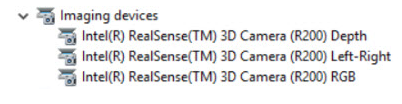
Información adicional
建議的文章
以下是一些與本主題相關的建議文章,您可能會感興趣。
Productos afectados
Alienware 13 R3, Alienware 15 R3, Alienware 17 R4, Inspiron 13 5368 2-in-1, Inspiron 13 5378 2-in-1, Inspiron 13 7368 2-in-1, Inspiron 5457, Inspiron 5459, Inspiron 5548, Inspiron 5557, Inspiron 5559, Inspiron 15 5565, Inspiron 15 5567
, Inspiron 15 5568 2-in-1, Inspiron 15 7569 2-in-1, Inspiron 7573 2-in-1, Inspiron 15 7579 2-in-1, Inspiron 17 7778 2-in-1, Inspiron 17 7779 2-in-1, Inspiron 2350, Inspiron 7459, Latitude 5280/5288, Latitude 7280, Latitude 13 3379 2-in-1, Latitude 7370, Dell Latitude 3480/3488, Latitude 5480/5488, Dell Latitude 3580/3588, Latitude 5580, Vostro 15 5568, XPS 13 9360, XPS 13 9365 2-in-1
...
Propiedades del artículo
Número del artículo: 000141095
Tipo de artículo: How To
Última modificación: 17 abr. 2024
Versión: 5
Encuentre respuestas a sus preguntas de otros usuarios de Dell
Servicios de soporte
Compruebe si el dispositivo está cubierto por los servicios de soporte.